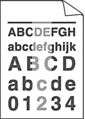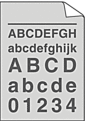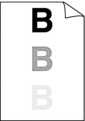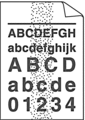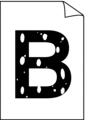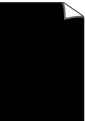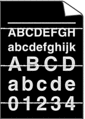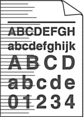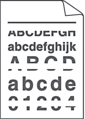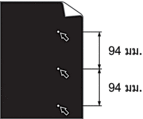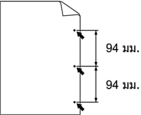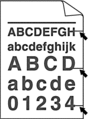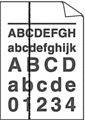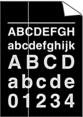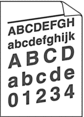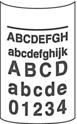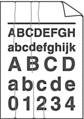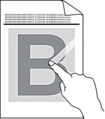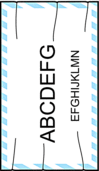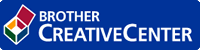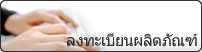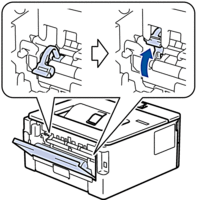| เลือน | หากเครื่องบ่งชี้สถานะเปลี่ยนตลับผงหมึก (โทนเนอร์) ให้ติดตั้งตลับผงหมึก (โทนเนอร์) ใหม่ ตรวจสอบการทำงานของเครื่องพิมพ์ สภาพต่างๆ เช่นความชื้นสูง อุณหภูมิสูง และสิ่งอื่นๆ อาจทำให้การพิมพ์เลือนลางเช่นนี้ได้ หากทั้งหน้าพิมพ์จาง โหมดประหยัดหมึกอาจเปิดอยู่ ปิดโหมดประหยัดหมึกในเมนูการตั้งค่าเครื่องพิมพ์หรือไดรเวอร์เครื่องพิมพ์ ทำความสะอาดชุดแม่แบบสร้างภาพ (ดรัม) ทำความสะอาดสายโคโรนาที่ชุดแม่แบบสร้างภาพ (ดรัม) เปลี่ยนตลับผงหมึก (โทนเนอร์) เป็นชุดใหม่ เปลี่ยนชุดแม่แบบสร้างภาพ (ดรัม) เป็นชุดใหม่ |
| สีเทา | ตรวจสอบการทำงานของเครื่องพิมพ์ สภาพแวดล้อม เช่น ความชื้นและอุณหภูมิสูง อาจเพิ่มเฉดสีพื้นหลังได้ ทำความสะอาดชุดแม่แบบสร้างภาพ (ดรัม) เปลี่ยนตลับผงหมึก (โทนเนอร์) เป็นชุดใหม่ เปลี่ยนชุดแม่แบบสร้างภาพ (ดรัม) เป็นชุดใหม่ |
| ภาพซ้อน | |
| รอยผงหมึก (โทนเนอร์) | |
| การพิมพ์กลวง | เลือกโหมด กระดาษหนา ในไดรเวอร์เครื่องพิมพ์ หรือใช้กระดาษที่บางกว่ากระดาษที่กำลังใช้อยู่ (สำหรับรุ่นที่มีหน้าจอแสดงผลแบบ LCD) เลือกชนิดของสื่อที่เหมาะสมในเมนูการตั้งค่า ตรวจสอบการทำงานของเครื่องพิมพ์ สภาพแวดล้อม เช่น ความชื้นสูงอาจทำให้เกิดสีค่อยๆเลือน ชุดแม่แบบสร้างภาพ (ดรัม) อาจเสียหายได้ เปลี่ยนชุดแม่แบบสร้างภาพ (ดรัม) เป็นชุดใหม่ |
| สีดำทั้งหมด | ทำความสะอาดสายโคโรนาของชุดแม่แบบสร้างภาพ (ดรัม) ชุดแม่แบบสร้างภาพ (ดรัม) อาจเสียหายได้ เปลี่ยนชุดแม่แบบสร้างภาพ (ดรัม) เป็นชุดใหม่ |
| เส้นสีขาวพาดขวางบนหน้า | เลือกชนิดของสื่อที่เหมาะสมในไดรเวอร์เครื่องพิมพ์ (สำหรับรุ่นที่มีหน้าจอแสดงผลแบบ LCD) เลือกชนิดของสื่อที่เหมาะสมในเมนูการตั้งค่า ปัญหาอาจจะหายไปได้เอง พิมพ์หน้าเปล่าหลายๆหน้าเพื่อ แก้ปัญหา โดยเฉพาะหากเครื่องพิมพ์ไม่ได้ใช้งานมาเป็นเวลานาน ทำความสะอาดชุดแม่แบบสร้างภาพ (ดรัม) ชุดแม่แบบสร้างภาพ (ดรัม) อาจเสียหายได้ เปลี่ยนชุดแม่แบบสร้างภาพ (ดรัม) เป็นชุดใหม่ |
| หน้ากระดาษมีเส้นตามแนวขวาง | ทำความสะอาดชุดแม่แบบสร้างภาพ (ดรัม) ชุดแม่แบบสร้างภาพ (ดรัม) อาจเสียหายได้ เปลี่ยนชุดแม่แบบสร้างภาพ (ดรัม) เป็นชุดใหม่ |
| เส้น แถบ หรือลายสีขาวตามแนวขวางหน้ากระดาษ | ตรวจสอบการทำงานของเครื่องพิมพ์ สภาพแวดล้อม เช่น ความชื้นและอุณหภูมิสูง อาจทำให้เกิดปัญหาคุณภาพการพิมพ์นี้ ทำความสะอาดชุดแม่แบบสร้างภาพ (ดรัม) หากปัญหายังไม่ได้รับการแก้ไขหลังจากพิมพ์ไปสองสามหน้า ให้เปลี่ยนชุดแม่แบบสร้างภาพ (ดรัม) เป็นชุดใหม่ |
| จุดสีขาวบนตัวอักษรและภาพสีดำเป็นระยะห่าง 94 มม. จุดสีดำที่ระยะห่าง 94 มม. | หากปัญหาไม่ได้รับการแก้ไขหลังจากพิมพ์หน้าเอกสารแล้วจำนวนหนึ่ง อาจมีวัตถุแปลกปลอม เช่น กาวจากฉลากติดอยู่ที่ชุดแม่แบบสร้างภาพ (ดรัม) ทำความสะอาดชุดแม่แบบสร้างภาพ (ดรัม)   ข้อมูลที่เกี่ยวข้อง:ทำความสะอาดชุดแม่แบบสร้างภาพ (ดรัม) โดยใช้การพิมพ์ดรัมดอท ข้อมูลที่เกี่ยวข้อง:ทำความสะอาดชุดแม่แบบสร้างภาพ (ดรัม) โดยใช้การพิมพ์ดรัมดอท ชุดแม่แบบสร้างภาพ (ดรัม) อาจเสียหายได้ เปลี่ยนชุดแม่แบบสร้างภาพ (ดรัม) เป็นชุดใหม่ |
| รอยผงหมึก (โทนเนอร์) สีดำในแนวขวางหน้ากระดาษ | หากคุณใช้กระดาษฉลากสำหรับเครื่องพิมพ์แบบเลเซอร์ กาวจากกระดาษฉลากอาจติดอยู่ที่ผิวหน้าของชุดแม่แบบสร้างภาพ (ดรัม) ทำความสะอาดชุดแม่แบบสร้างภาพ (ดรัม)   ข้อมูลที่เกี่ยวข้อง:ทำความสะอาดชุดแม่แบบสร้างภาพ (ดรัม) โดยใช้การพิมพ์ดรัมดอท ข้อมูลที่เกี่ยวข้อง:ทำความสะอาดชุดแม่แบบสร้างภาพ (ดรัม) โดยใช้การพิมพ์ดรัมดอท หากคุณใช้กระดาษที่มีคลิปหนีบกระดาษหรือลวดเย็บกระดาษ ชุดแม่แบบสร้างภาพ (ดรัม) อาจเสียหาย หากชุดแม่แบบสร้างภาพ (ดรัม) ที่ถูกเปิดกล่องไว้ถูกแสงอาทิตย์โดยตรง (หรือแสงในห้องเป็นเวลานาน) ชุดแม่แบบสร้างภาพ(ดรัม) อาจเสียหาย ทำความสะอาดชุดแม่แบบสร้างภาพ (ดรัม) ตลับผงหมึก (โทนเนอร์) อาจเสียหายได้ เปลี่ยนตลับผงหมึก (โทนเนอร์) เป็นชุดใหม่ ชุดแม่แบบสร้างภาพ (ดรัม) อาจเสียหายได้ เปลี่ยนชุดแม่แบบสร้างภาพ (ดรัม) เป็นชุดใหม่ |
| เส้นสีดำพาดตลอดหน้า หน้าที่พิมพ์มีรอยเปื้อนหมึกพาดตลอดหน้า | ทำความสะอาดสายโคโรนาภายในชุดแม่แบบสร้างภาพ (ดรัม) โดยการเลื่อนจุดตั้งระยะสีเขียว ตรวจสอบว่าจุดตั้งระยะสีเขียวบนชุดแม่แบบสร้างภาพ (ดรัม) อยู่ในตำแหน่งเริ่มต้น ตลับผงหมึก (โทนเนอร์) อาจเสียหายได้ เปลี่ยนตลับผงหมึก (โทนเนอร์) เป็นชุดใหม่ ชุดแม่แบบสร้างภาพ (ดรัม) อาจเสียหายได้ เปลี่ยนชุดแม่แบบสร้างภาพ (ดรัม) เป็นชุดใหม่ ชุดทำความร้อนอาจมีสิ่งเจือปน ติดต่อบริการลูกค้าสัมพันธ์ของบราเดอร์ |
| เส้นสีขาวพาดตลอดหน้า | ตรวจสอบว่าไม่มีวัตถุแปลกปลอม เช่น กระดาษฉีกขาด กระดาษกาวหรือฝุ่นอยู่ด้านในเครื่องพิมพ์และโดยรอบตลับผงหมึก (โทนเนอร์) และชุดแม่แบบสร้างภาพ (ดรัม) ตลับผงหมึก (โทนเนอร์) อาจเสียหายได้ เปลี่ยนตลับผงหมึก (โทนเนอร์) เป็นชุดใหม่ ชุดแม่แบบสร้างภาพ (ดรัม) อาจเสียหายได้ เปลี่ยนชุดแม่แบบสร้างภาพ (ดรัม) เป็นชุดใหม่ |
| ภาพเอียง | ตรวจสอบว่ากระดาษหรือสื่อการพิมพ์อื่นๆ ได้บรรจุลงอย่างถูกต้องในถาดกระดาษและแคร่ปรับกระดาษไม่ได้แน่นหรือหลวมเกินไปกับกองกระดาษ ปรับแคร่ปรับกระดาษให้ถูกต้อง ถาดใส่กระดาษอาจเต็มเกินไป ตรวจสอบชนิดและคุณภาพกระดาษ ตรวจสอบวัตถุหลุดหลวมเช่น กระดาษที่ฉีกขาดภายในเครื่องพิมพ์ ถ้าเกิดปัญหาระหว่างการพิมพ์ 2 ด้าน ให้ตรวจสอบกระดาษที่ฉีดขาดในถาดใส่กระดาษ 2 ด้าน ตรวจสอบว่าใส่ถาดใส่กระดาษ 2 ด้านจนสุด และฝาหลังปิดสนิท |
| ภาพม้วนหรือเป็นคลื่น | ตรวจสอบชนิดและคุณภาพกระดาษ อุณหภูมิสูงหรือความชื้นสูงจะทำให้กระดาษม้วนงอ หากคุณไม่ได้ใช้เครื่องเป็นประจำ กระดาษอาจอยู่ในถาดใส่กระดาษเป็นเวลานานเกินไป ให้พลิกกลับปึกกระดาษในถาดใส่กระดาษ นอกจากนี้ คลี่ปึกกระดาษและหมุนกระดาษ 180˚ ในถาดใส่กระดาษ เปิดฝาครอบด้านหลัง (ถาดรองรับเอกสารออกแบบหงายหน้า) เพื่อให้กระดาษที่พิมพ์ออกทางถาดรองรับเอกสารออกแบบหงายหน้า เลือกโหมด ลดการม้วนของกระดาษ ลดการม้วนของกระดาษ] ในไดรเวอร์เครื่องพิมพ์เมื่อคุณไม่ได้ใช้สื่อการพิมพ์ที่แนะนํา |
| รอยยับหรือย่น | |
| หมึกไม่ติดกระดาษ | |
| รอยยับบนซองจดหมาย | ตรวจสอบให้แน่ใจว่าคันโยกสีเขียวทั้งสองอันภายในฝาครอบด้านหลังถูกดึงลงไปยังตำแหน่งซองจดหมาย เมื่อคุณพิมพ์ซองจดหมาย หลังจากคุณพิมพ์เสร็จ ให้นำคันโยกกลับคืนสู่ตำแหน่งเริ่มต้น ดึงคันโยกขึ้นจนสุด ตรวจดูว่าซองจดหมายได้รับการพิมพ์ขณะที่ฝาหลัง (ถาดรองรับเอกสารออกแบบหงายหน้า) เปิดอยู่ (สำหรับรุ่นที่มีช่องป้อนกระดาษอเนกประสงค์) ตรวจดูว่าซองจดหมายถูกป้อนจากช่องป้อนเอกสารด้วยมือ (สำหรับรุ่นที่มีถาดอเนกประสงค์) ตรวจดูว่าซองจดหมายถูกป้อนจากถาดอเนกประสงค์ |